Mein Win -PC ist nach dem Klonen auf eine SSD sehr langsam
Jul 31, 2025 am 12:01 AMüberprüfen Sie, ob die Trim aktiviert ist, indem das FSUTIL -Verhaltensabfragebedarfselemotify ausgeführt wird. Wenn das Ergebnis 1 ist, aktivieren Sie es mit dem FSUTIL -Verhaltenssatz disabledeteTenotify 0. 2. überprüfen Sie, ob SSD im AHCI -Modus über den Ger?te -Manager ausgeführt wird. Wenn der IDE -Controller aufgeführt ist, wechseln Sie in BIOS mit BCdedit -Befehlen zu AHCI, um Startprobleme zu vermeiden. 3.. Best?tigen Sie die 4K -Ausrichtung mit WMIC Partition erhalten Sie Startoffset. Stellen Sie sicher, dass die Startoffset durch 4096 teilbar ist, ansonsten mit einem modernen Werkzeug erneut klicken. V. 5. Windows für SSD optimieren: Deaktivieren Sie die Defragmentierung, deaktivieren Sie den SYSMAIN -Dienst, deaktivieren Sie die Seitendatei optional und Winterschlaf mit PowerCFG /H OFF. 6. Aktualisieren Sie die SSD -Firmware mit Herstellertools wie Samsung Magician und aktualisieren Sie SATA/Chipsatz -Treiber. 7. Wenn Probleme bestehen bleiben, klicken Sie mit zuverl?ssigen Tools wie Macrium reflektieren oder Samsung-Datenmigration reflektieren oder führen Sie eine saubere Windows-Installation durch, um die beste Leistung zu erzielen. Die Verlangsamung nach dem Klonieren ist h?ufig auf Missverst?ndnisse zurückzuführen, nicht auf die SSD selbst, und die Behandlung dieser Faktoren stellt die erwartete Leistung in der Regel wieder her.

Wenn sich Ihr Windows -PC nach dem Klonen an eine SSD - trotz der Erwartung einer schnelleren Leistung - langsamer als erwartet anfühlt, sind Sie nicht allein. Das Klonen kann manchmal versteckte Probleme hinterlassen, die verhindern, dass die SSD von seiner besten Seite funktioniert. Hier ist, was wahrscheinlich schief geht und wie man es behebt.
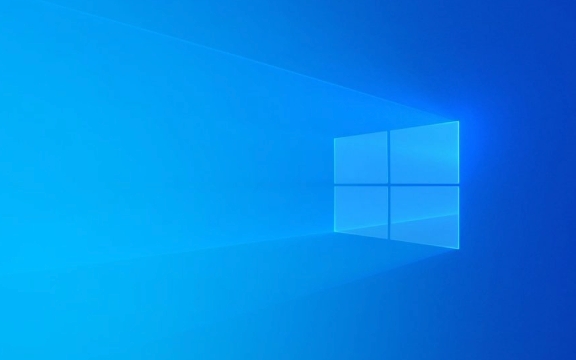
1. überprüfen Sie, ob Trim aktiviert ist
SSDs verlassen sich auf den Trim -Befehl, um die Leistung im Laufe der Zeit durch die Reinigung ungenutzter Datenbl?cke aufrechtzuerhalten. Wenn Trim deaktiviert ist, verlangsamt sich Ihre SSD im Laufe der Zeit.
So überprüfen Sie:

- Drücken Sie
Win X→ Terminal (Adminalist) oder Eingabeaufforderung (Admin) oder Adminalist). - Laufen:
FSUTIL -Verhaltensabfrage DisabledeteNotify
- Wenn das Ergebnis 0 ist, ist Trim aktiviert ? ?
- Wenn es 1 ist, ist Trim deaktiviert ?
Trimmen aktivieren:
FSUTIL -Verhaltenssatz DisabledeteNotify 0
2. überprüfen Sie, ob SSD im AHCI -Modus ausgeführt wird (nicht IDE)
Wenn Ihr System den IDE -Modus anstelle von AHCI verwendet, wird die SSD nicht ordnungsgem?? ausgeführt.

So überprüfen Sie:
- Drücken Sie
Win R, geben Siedevmgmt.mscein und drücken Sie die Eingabetaste - Erweitern Sie die IDE ATA/ATAPI -Controller
- Wenn Sie Eintr?ge wie Standard Sata Ahci Controller sehen, sind Sie gut
- Wenn Sie IDE -Controller oder Legacy -Eintr?ge sehen, kann die Leistung begrenzt sein
?? ?nderungen in BIOS, nachdem die Installation von Betriebssystemen zu Startproblemen führen kann. Wenn Sie jedoch im IDE -Modus stecken, müssen Sie m?glicherweise AHCI in BIOS aktivieren und den Start beheben mit:
bcdedit /set {current} safeboot minimal→ Neustart in BIOS → Aktivieren Sie den AHCI → erneut neu und entfernen Sie Safeboot.
3.. Best?tigen Sie die 4K -Ausrichtung ist korrekt
?ltere Klonenwerkzeuge falsch ausgerichtet Partitionen, die die SSD -Leistung abt?ten. Moderne Tools (wie Macrium Reflect, Clonezilla oder Samsung Data Migration) machen dies normalerweise richtig, aber es lohnt sich zu überprüfen.
So überprüfen Sie die Ausrichtung:
- ?ffnen Sie die Eingabeaufforderung (Administrator) und führen Sie aus:
WMIC -Partition blockieren, starten, name, Index
- Startoffset sollte durch 4096 teilbar sein (typischerweise 1.048.576 oder 1 MB Offset ist Standard)
- Wenn es sich nicht um ein Vielfaches von 4K (z. B. 63 Sektoren × 512 = 32.256) handelt, ist die Ausrichtung aus
? Fehlgerichtete Partitionen erfordern eine erneute Anklage mit einem modernen Werkzeug oder einer manuellen Neuausrichtung (riskant).
4. überprüfen Sie, ob Sie noch auf einem mechanischen Laufwerk sind (Doppelprüfung!)
Es klingt albern, aber manchmal glauben die Benutzer, dass sie auf der SSD laufen, wenn das System immer noch von der alten Festplatte bootet.
Wie man best?tigt:
- Task -Manager → Leistungsregisterkarte ?ffnen
- Suchen Sie nach Festplatten 0 , Festplatten 1 usw.
- überprüfen Sie, welche Aktivit?ten beim Starten oder ?ffnen von Apps angezeigt werden
- Bewegen
Auch:
- Offene Defragment- und Optimierung von Laufwerken (
dfrgui) - Ihr Laufwerk sollte als solides State Drive angezeigt und sagen: "OK (0% fragmentiert)" "
5. Stellen Sie sicher, dass Windows für SSDs optimiert ist
Auch auf einer SSD k?nnen Windows falsch konfiguriert werden.
Führen Sie diese Schecks aus:
? Deaktivieren Sie die Defragmentierung der Festplatte
SSDs müssen nicht defraut werden. Windows sollte es automatisch abbauen, aber überprüfen Sie:- Offene Defragment und Optimierung von Laufwerken
- Es sollte "OK" sagen und keine Defrarben planen
? Superfetch / sysmain deaktivieren
Dieser Service ist bei SSDs weniger nützlich und kann eine hohe Festplattennutzung verursachen:- Drücken Sie
Win R→services.msc - Suchen Sie Sysmain , klicken Sie mit der rechten Maustaste → Eigenschaften → auf deaktiviert eingestellt
- Drücken Sie
? Seitdatei ausschalten (optional)
Nicht immer empfohlen, aber wenn Sie 16 GB RAM haben, sollten Sie die Seitendatei in den RAM verschieben oder deaktivieren.? Hinsenschlafer deaktivieren (sparen Raum und verhindert Schreibvorg?nge)
powercfg /h ab
6. Aktualisieren Sie SSD -Firmware und Treiber
Eine veraltete SSD -Firmware oder ein SATA -Treiber kann die Leistung l?hmen.
Schritte:
- Besuchen Sie die Website Ihres SSD -Herstellers (entscheidend, Samsung, WD usw.)
- Laden Sie ihr diagnostisches Tool herunter (z. B. Samsung Magier, entscheidender Speicherleiter)
- Suchen Sie nach Firmware -Updates
- Aktualisieren Sie auch Chipsatz- und SATA -Treiber Ihres Motherboard -Herstellers
7. Wiederbelebung k?nnte die beste Fix sein
Wenn die Leistung nach allen überprüfungen immer noch schlecht ist, kann der Klon selbst das Problem sein - insbesondere wenn:
- Sie haben alte oder unzuverl?ssige Klonsoftware verwendet
- Die Quelle HDD war fragmentiert oder langsam
- Das Partitionslayout wurde nicht sauber übertragen
? Best Practice: Machen Sie eine saubere Fenster auf der SSD anstatt zu klonen.
Sie werden:
- Perfekte Ausrichtung
- Kein Aufbl?hen oder Registrierungsmüll
- Schnellerer Start und Reaktionsf?higkeit
Wenn Sie klonen müssen, verwenden Sie Tools wie:
- Makrium reflektieren frei
- Samsung Datenmigration
- Acronis True Image (Lieferantenspezifische Versionen)
Letzte Gedanken
Das Klonen sollte funktionieren, aber es übertr?gt oft Ineffizienzen aus der alten Fahrt. Ein SSD verdient einen Neuanfang.
Wenn Ihr PC nach der überprüfung der oben genannten noch langsam ist, ist der Engpass m?glicherweise nicht das Laufwerk - Betrachten Sie RAM, Hintergrund -Apps oder Malware.
In den meisten F?llen wird jedoch die Verkleidung, überprüfung von AHCI und die Gew?hrleistung der 4K -Ausrichtung die Verlangsamung erm?glichen.
Gehen Sie nicht davon aus, dass der Klon perfekt war - auch wenn er gut gebootet ist.
Das obige ist der detaillierte Inhalt vonMein Win -PC ist nach dem Klonen auf eine SSD sehr langsam. Für weitere Informationen folgen Sie bitte anderen verwandten Artikeln auf der PHP chinesischen Website!

Hei?e KI -Werkzeuge

Undress AI Tool
Ausziehbilder kostenlos

Undresser.AI Undress
KI-gestützte App zum Erstellen realistischer Aktfotos

AI Clothes Remover
Online-KI-Tool zum Entfernen von Kleidung aus Fotos.

Clothoff.io
KI-Kleiderentferner

Video Face Swap
Tauschen Sie Gesichter in jedem Video mühelos mit unserem v?llig kostenlosen KI-Gesichtstausch-Tool aus!

Hei?er Artikel

Hei?e Werkzeuge

Notepad++7.3.1
Einfach zu bedienender und kostenloser Code-Editor

SublimeText3 chinesische Version
Chinesische Version, sehr einfach zu bedienen

Senden Sie Studio 13.0.1
Leistungsstarke integrierte PHP-Entwicklungsumgebung

Dreamweaver CS6
Visuelle Webentwicklungstools

SublimeText3 Mac-Version
Codebearbeitungssoftware auf Gottesniveau (SublimeText3)

Hei?e Themen
 1597
1597
 29
29
 1487
1487
 72
72
 Windows Security ist leer oder keine Optionen angezeigt
Jul 07, 2025 am 02:40 AM
Windows Security ist leer oder keine Optionen angezeigt
Jul 07, 2025 am 02:40 AM
Wenn das Windows Security Center leer ist oder die Funktion fehlt, k?nnen Sie die folgenden Schritte ausführen, um zu überprüfen: 1. Best?tigen Sie, ob die Systemversion vollst?ndige Funktionen unterstützt, einige Funktionen der Home Edition begrenzt sind und die professionelle Ausgabe und h?her vollst?ndiger ist. 2. Starten Sie den SecurityHealthService -Service neu, um sicherzustellen, dass der Start -Typ auf automatisch eingestellt ist. 3. überprüfen und deinstallieren Sie die Sicherheitssoftware von Drittanbietern, die Konflikte in Konflikte sein kann. 4. Führen Sie die Befehle sfc/scannow und dism aus, um Systemdateien zu reparieren. 5. Versuchen Sie, die Windows Security Center -Anwendung zurückzusetzen oder neu zu installieren, und wenden Sie sich gegebenenfalls an Microsoft Support.
 Peak Voice Chat funktioniert nicht auf dem PC: überprüfen Sie diese schrittweise Anleitung!
Jul 03, 2025 pm 06:02 PM
Peak Voice Chat funktioniert nicht auf dem PC: überprüfen Sie diese schrittweise Anleitung!
Jul 03, 2025 pm 06:02 PM
Die Spieler haben das Spitzen -Voice -Chat erlebt, das auf dem PC kein Problem mit dem Problem hat, was sich auf ihre Zusammenarbeit w?hrend der Anstiege auswirkt. Wenn Sie sich in der gleichen Situation befinden, k?nnen Sie diesen Beitrag von Minitool lesen, um zu erfahren, wie Sie Peak Voice Chat -Probleme beheben.
 Windows steckte auf '?nderungen an Ihrem Computer rückg?ngig'.
Jul 05, 2025 am 02:51 AM
Windows steckte auf '?nderungen an Ihrem Computer rückg?ngig'.
Jul 05, 2025 am 02:51 AM
Der Computer steckt in der Schnittstelle "Rückg?ngig ?nderungen an der Computer". Dies ist ein h?ufiges Problem, nachdem das Windows -Update fehlschl?gt. Es wird normalerweise durch den festgefahrenen Rollback -Prozess verursacht und kann das System normalerweise nicht betreten. 1. Erstens sollten Sie lange genug geduldig warten, insbesondere nach dem Neustart. Es kann mehr als 30 Minuten dauern, um den Rollback zu vervollst?ndigen, und das Festplattenlicht zu beobachten, um festzustellen, ob es noch l?uft. 2. Wenn es für lange Zeit keinen Fortschritt gibt, k?nnen Sie mehrmals zum Schalten erzwingen und in die Wiederherstellungsumgebung (WinRE) eintreten und versuchen, die Reparatur oder die Systemwiederherstellung zu starten. 3. Nach dem Eintritt in den abgesicherten Modus k?nnen Sie die neuesten Update -Datens?tze über das Bedienfeld deinstallieren. 4.. Verwenden Sie die Eingabeaufforderung, um den Befehl bootrec in der Wiederherstellungsumgebung auszuführen, um die Startdatei zu reparieren, oder um SFC/Scannow auszuführen, um die Systemdatei zu überprüfen. 5. Die letzte Methode besteht darin, die Funktion "diesen Computer zurücksetzen" zu verwenden
 Nachweisliche M?glichkeiten für Microsoft -Teams Fehler 657RX in Windows 11/10
Jul 07, 2025 pm 12:25 PM
Nachweisliche M?glichkeiten für Microsoft -Teams Fehler 657RX in Windows 11/10
Jul 07, 2025 pm 12:25 PM
Wenn Sie sich bei Microsoft -Teams oder Outlook anmelden, kann es frustrierend sein. In diesem Artikel über Minitool werden wir untersuchen
 Der angeforderte Betrieb erfordert H?henfenster
Jul 04, 2025 am 02:58 AM
Der angeforderte Betrieb erfordert H?henfenster
Jul 04, 2025 am 02:58 AM
Wenn Sie auf die Eingabeaufforderung sto?en "Dieser Vorgang erfordert die Eskalation der Berechtigungen", müssen Sie die Administratorberechtigungen ben?tigen, um fortzufahren. Zu den L?sungen geh?ren: 1. Klicken Sie mit der rechten Maustaste auf das Programm "AS Administrator ausführen" oder setzen Sie die Verknüpfung so fest, dass immer als Administrator ausgeführt wird. 2. überprüfen Sie, ob es sich bei dem Girokonto um ein Administratorkonto handelt, falls nicht die Unterstützung von Administratoren, wenn nicht. 3.. Verwenden Sie Administratorberechtigungen, um eine Eingabeaufforderung oder eine PowerShell zu ?ffnen, um relevante Befehle auszuführen. 4. Umgehen Sie die Beschr?nkungen, indem Sie bei Bedarf Dateienbesitz oder ?nderungen der Registrierung ?ndern. Solche Vorg?nge müssen jedoch vorsichtig sein und die Risiken vollst?ndig verstehen. Best?tigen Sie die Erlaubnisidentit?t und versuchen Sie die oben genannten Methoden normalerweise l?sen.
 Der RPC -Server ist nicht verfügbare Windows
Jul 06, 2025 am 12:07 AM
Der RPC -Server ist nicht verfügbare Windows
Jul 06, 2025 am 12:07 AM
Bestimmen Sie bei der Begegnung mit dem Problem "RPCServerisUnAverleable" zun?chst, ob es sich um eine lokale Dienstausnahme oder ein Netzwerkkonfigurationsproblem handelt. 1. überprüfen und starten Sie den RPC -Dienst, um sicherzustellen, dass der Starttyp automatisch ist. Wenn es nicht gestartet werden kann, überprüfen Sie das Ereignisprotokoll. 2. überprüfen Sie die Einstellungen für Netzwerkverbindung und Firewall und testen Sie die Firewall, um die Firewall auszuschalten, die DNS -Aufl?sung und die Netzwerkkonnektivit?t zu überprüfen. 3. Führen Sie die Befehle sfc/scannow und dism aus, um die Systemdateien zu reparieren. V. überprüfen Sie es nach und nach nacheinander, um das Problem zu lokalisieren und zu l?sen.
 Das Standard -Gateway ist kein Windows verfügbar
Jul 08, 2025 am 02:21 AM
Das Standard -Gateway ist kein Windows verfügbar
Jul 08, 2025 am 02:21 AM
Wenn Sie auf die Eingabeaufforderung "defaultGatewayisnotAverleable" begegnen, kann der Computer keine Verbindung zum Router herstellen oder die Netzwerkadresse nicht korrekt erh?lt. 1. Starten Sie zuerst den Router und den Computer neu und warten Sie, bis der Router vollst?ndig beginnt, bevor Sie versuchen, eine Verbindung herzustellen. 2. überprüfen Sie, ob die IP -Adresse so festgelegt ist, dass sie automatisch erhalten werden. Geben Sie das Netzwerkattribut ein, um sicherzustellen, dass "automatisch IP -Adresse erhalten" und "automatisch DNS -Serveradresse erhalten" ausgew?hlt werden. 3. Führen Sie die IPConfig/Release und IPConfig/Renew über die Eingabeaufforderung aus, um die IP-Adresse zu ver?ffentlichen und wieder aufzunehmen, und führen Sie den Befehl netsh aus, um die Netzwerkkomponenten bei Bedarf zurückzusetzen. V.
 So fixieren Sie 'System_Service_Exception' Stop Code in Windows
Jul 09, 2025 am 02:56 AM
So fixieren Sie 'System_Service_Exception' Stop Code in Windows
Jul 09, 2025 am 02:56 AM
Bei der Begegnung des Blue Screen -Fehlers "System_Service_Exception" müssen Sie das System nicht neu installieren oder die Hardware sofort ersetzen. Sie k?nnen die folgenden Schritte ausführen, um Hardware -Treiber wie Grafikkarten zu aktualisieren oder zu rollen, insbesondere kürzlich aktualisierte Treiber. 2. Deinstallieren Sie die Antiviren-Software oder die Systemtools von Drittanbietern und verwenden Sie WindowsDefender oder bekannte Markenprodukte, um sie zu ersetzen. 3. Führen Sie SFC/Scannow- und DISM -Befehle als Administrator aus, um Systemdateien zu reparieren. 4. überprüfen Sie die Speicherprobleme, stellen Sie die Standardfrequenz wieder her und stecken Sie den Speicherstick wieder und ziehen Sie den Speicherstick aus und verwenden Sie die Windows-Speicherdiagnosewerkzeuge, um zu erkennen. In den meisten F?llen k?nnen zuerst die Treiber- und Softwareprobleme gel?st werden.




